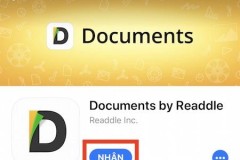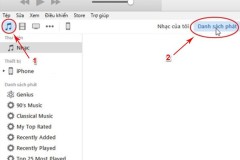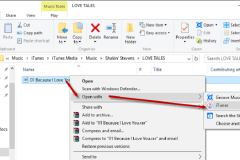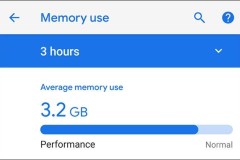Hệ điều hành iOS khiến người dùng rất khó khăn để có thể chuyển nhạc vào iPhone và nghe ngoại tuyến. Thay vì phải dùng các cách phức tạp như thông qua phần mềm iTunes, 3uTools… trên máy tính. Bài viết dưới đây sẽ hướng dẫn bạn chuyển nhạc từ máy tính qua iPhone bằng Wi-Fi thông qua ứng dụng Muzik Box.

Muzik Box là một ứng dụng chơi nhạc trên iPhone/ iPad khi có thể chơi hầu hết các định dạng nhạc phổ biến như MP3, FLAC, M4A, ACC, ALAC, lossless … Tuy nhiên, tính năng đắt giá nhất của ứng dụng chính là giúp người dùng chuyển nhạc trực tiếp từ máy tính qua iPhone thông qua mạng Wi-Fi mà không cần kết nối cáp phức tạp.
Cách thức hoạt động của ứng dụng là sẽ tạo một sever riêng thông qua Wi-Fi giữa máy tính và iPhone. Sau đó kết nối chuyển các bài nhạc thông qua sever chung giữa hai thiết bị.
Để chuyển nhạc từ máy tính qua iPhone bằng mạng Wi-Fi, các bạn hãy làm theo các bước dưới đây:
Bước 1: Đầu tiên, các bạn tiến hành tải về ứng dụng Muzik Box cho iPhone/ iPad TẠI ĐÂY
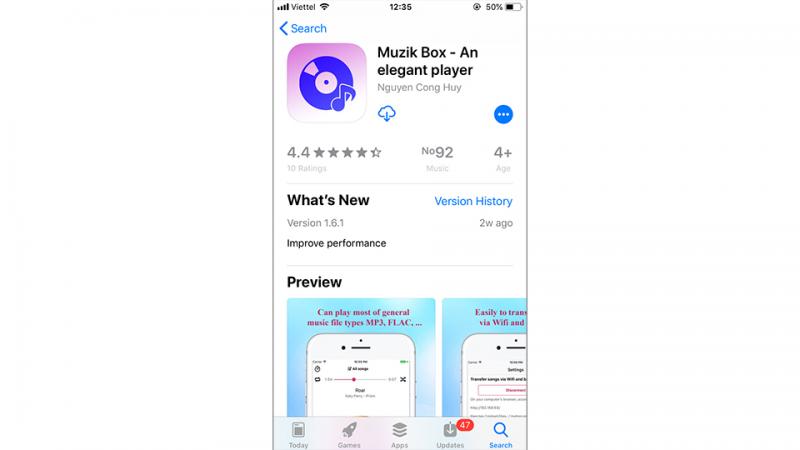
Bước 2: Sau khi cài đặt xong ứng dụng, mở ứng dụng Muzik Box lên và chuyển sang mục Settings với biểu tượng răng cưa ở dưới cùng bên phải > Chọn Start ở mục Transfer songs via Wifi and brower để tiến hành mở ra sever chung cho thiết bị.
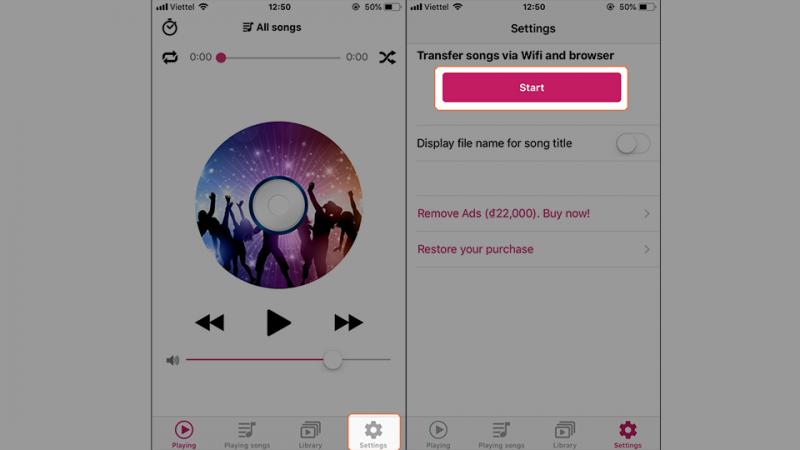
Bước 3: Từ trình duyệt trên máy tính, các bạn hãy truy cập vào địa chỉ được hiển thị trên giao diện của ứng dụng Muzik Box khi chúng ta chọn Start ở bước 2.
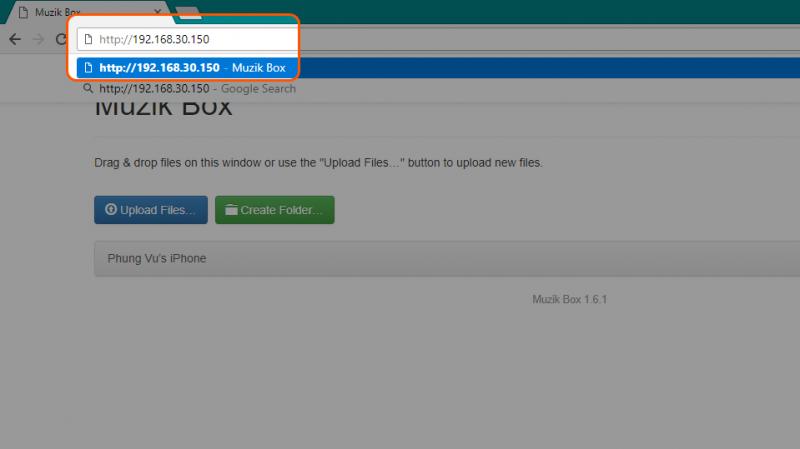
Bước 4: Giờ bạn hãy chọn vào Upload Files, tìm đến các bài nhạc muốn chuyển sang iPhone và chọn Open để tiến hành tải các bài nhạc đó qua iPhone.
Lưu ý: Bạn phải mở khóa màn hình và mở ứng dụng Muzik Box khi chuyển nhạc từ máy tính sang, nếu không sẽ không chuyển nhạc qua được.
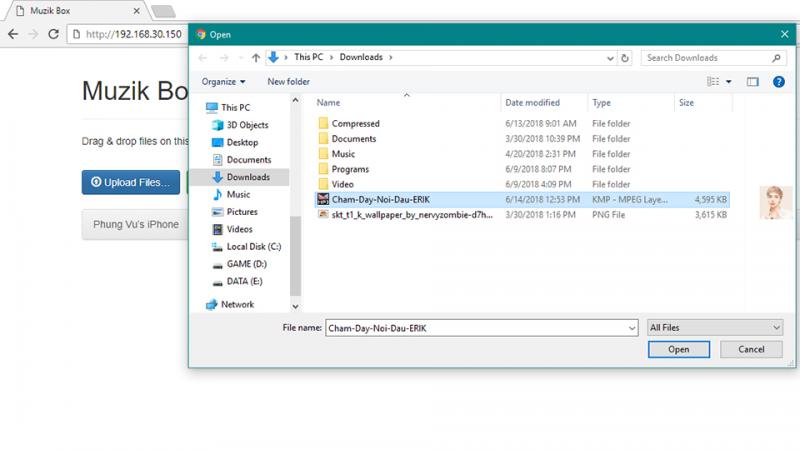
Bước 5: Sau khi chuyển xong nhạc hãy tắt sever chung của 2 thiết bị ở ứng dụng Muzik Box đi, bằng cách chọn “Disconnect”.
Giờ bạn hãy chuyển sang mục “Playing songs” sẽ thấy các bài hát mà chúng ta đã chuyển qua tại đây. Bạn chỉ việc chọn vào và thưởng thức thôi.
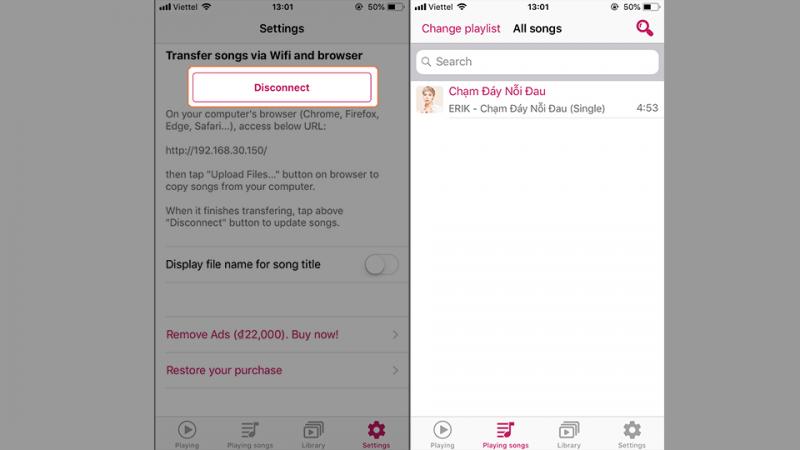
Mong rằng thủ thuật này sẽ giúp bạn chuyển nhạc vào iPhone đơn giản hơn. Chúc bạn áp dụng thành công và đừng quên chia sẻ với bạn bè của mình cùng áp dụng nhé!